台电u盘修复工具要怎么使用呢?你们看到这个问题的时候,有没有心中泛起好奇心?如果有,那何不继续往下滑滑看看呢?滑的越后越有惊喜哟~因为小编接下来将会跟你们分享台电u盘修复工具的使用方法。
小编发现有很多小伙伴都想知道台电u盘修复工具要怎么使用,于是小编就决定写一篇关于这个的文章。那么接下来我就会说说台电u盘修复工具的使用方法,那么感兴趣的小伙伴停下脚步,往下滑滑看?
首先,在电脑插入U盘,这时是没有显示的
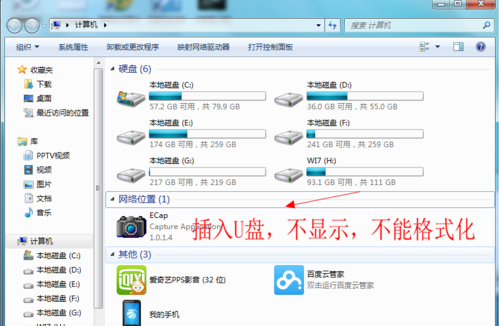
修复工具电脑图解1
点“软件下载”这栏,再点“移动存储驱动程序”

修复工具电脑图解2
鼠标点击“点击此处”
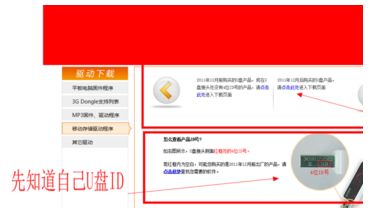
u盘修复工具电脑图解3
然后点击下载

修复工具电脑图解4
点击InnostorMPLFATool”,然后进入。
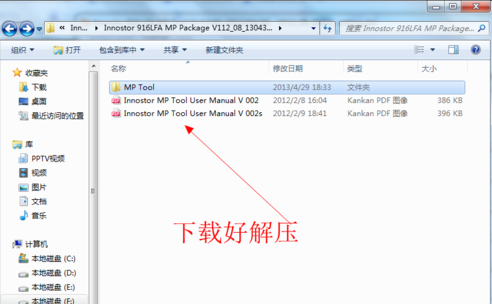
u盘修复工具电脑图解5
然后点开始
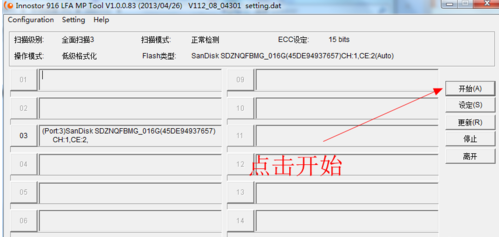
u盘电脑图解6
这样就搞定了~
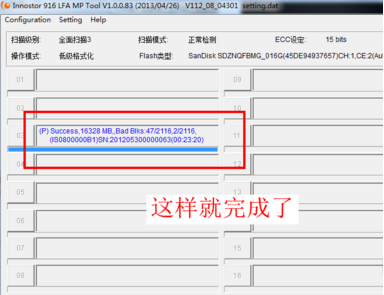
u盘电脑图解7
最后把U盘名字改成“UFD”,就好啦~~
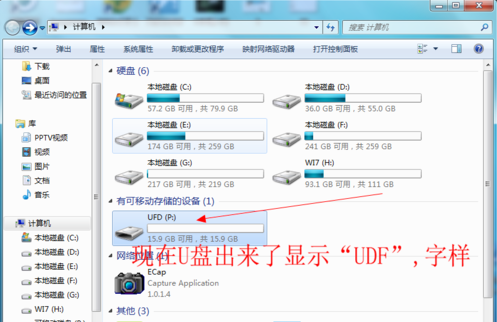
台电u盘电脑图解8